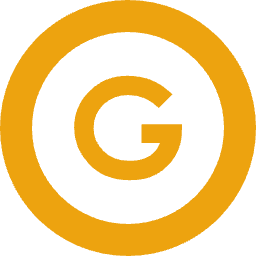あなたのPCの負荷を軽減させるために、
「デスクトップクラウド」というシステムを使用します。
まずはお名前.com デスクトップクラウドにアクセスして、
赤枠の中をクリックしてください。
※お名前.comはHPが度々変更されるので、同じ案内が無い場合があります。
その都度、最善のものをお選びください。
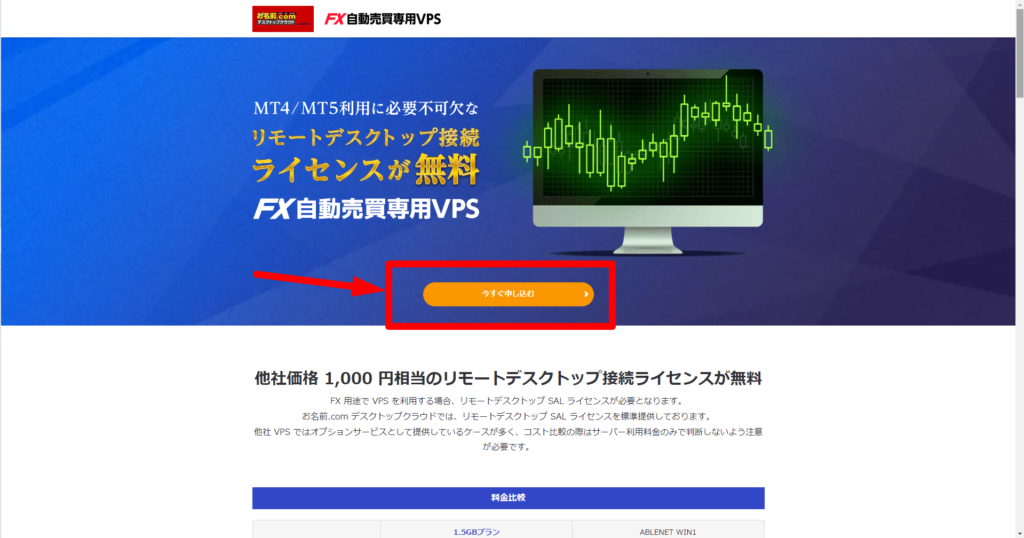
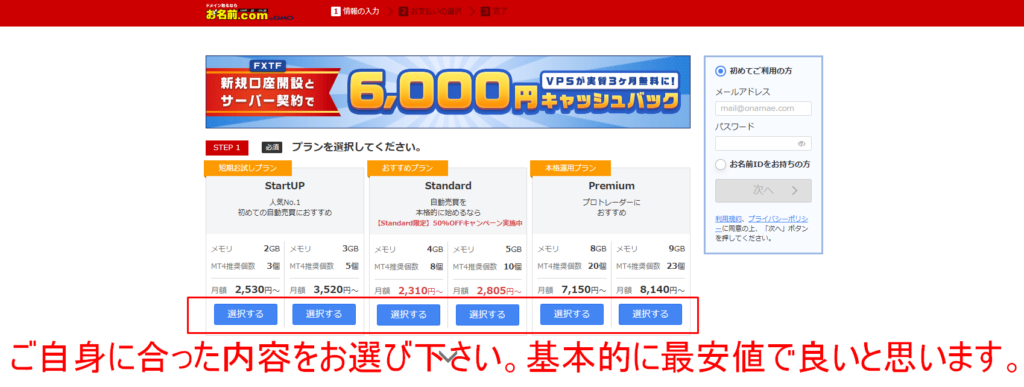
次に、お支払い方法を選択してください。
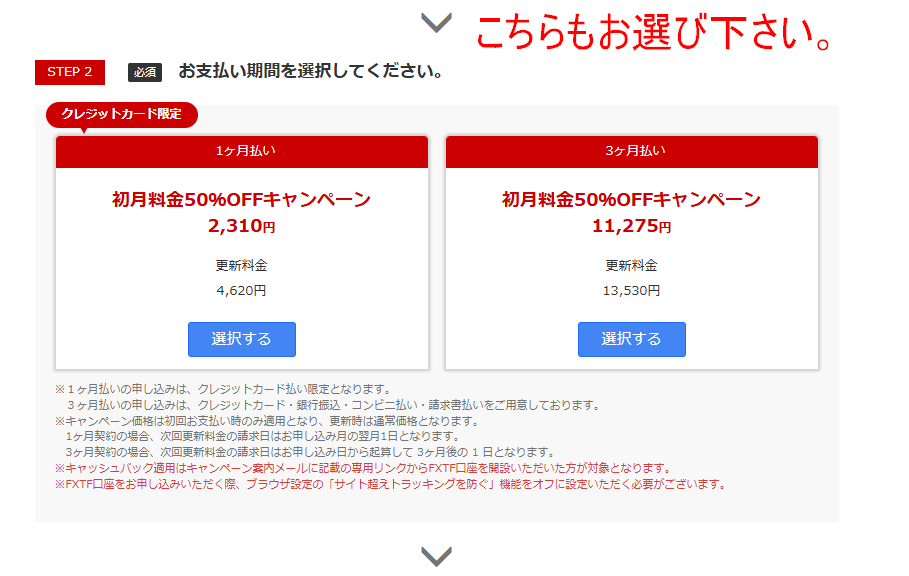
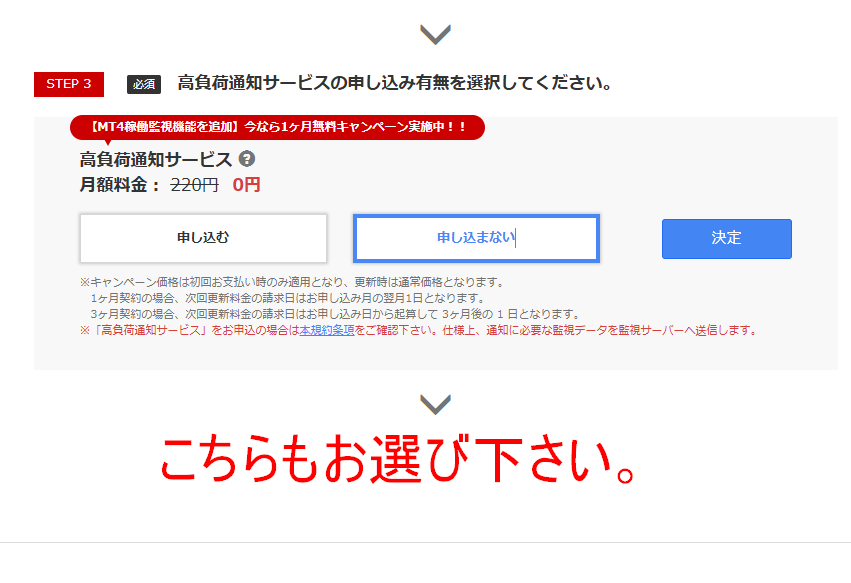
通常であればこのオプションは「不要」です。
入力が完了しましたら、右側の赤枠内の「次へ」をクリックします。
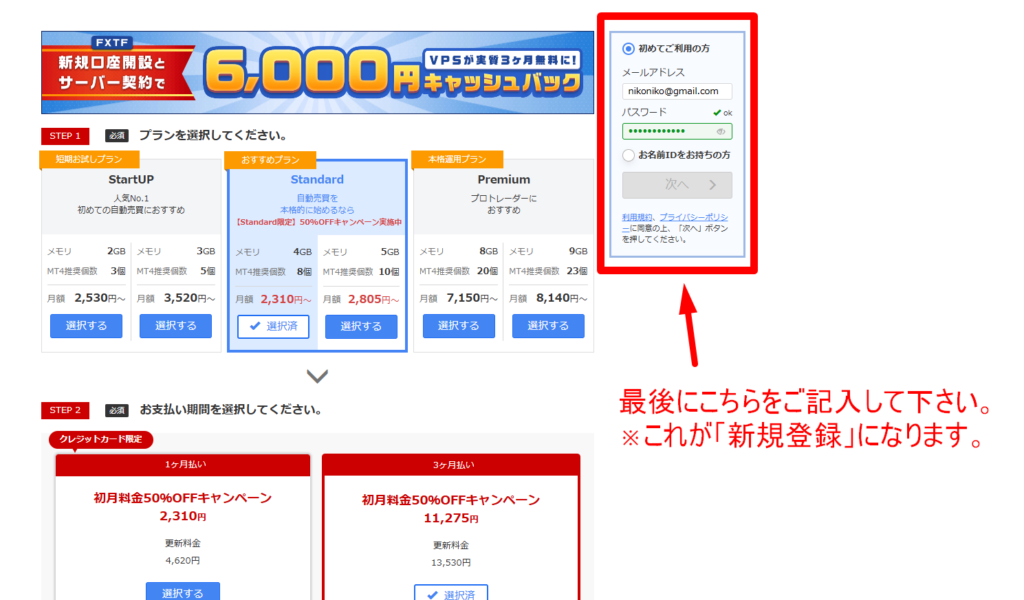
必要情報をご入力ください。
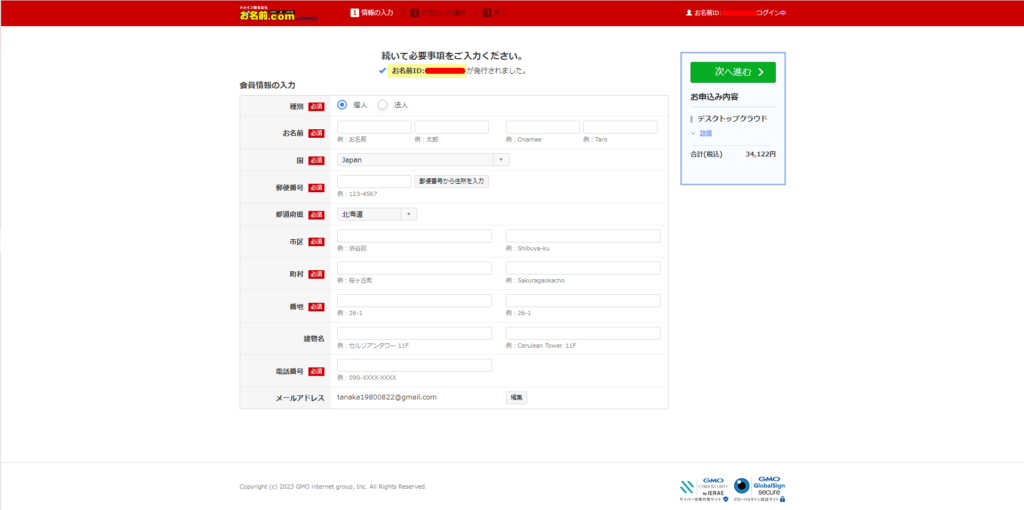
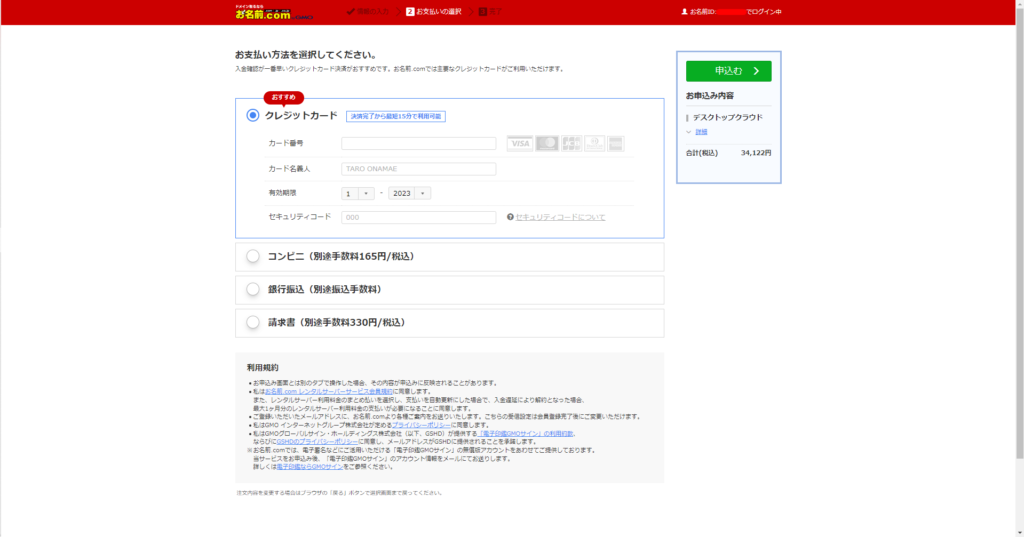
決済が完了すると、約3時間以内に以下のようなメールが届きます。
(土日祝の場合は翌営業日)
※Macでの設定方法はこちら↓
Macのパソコンで接続する
「会員ID」をコピーしておき、赤枠のURLをクリックします。
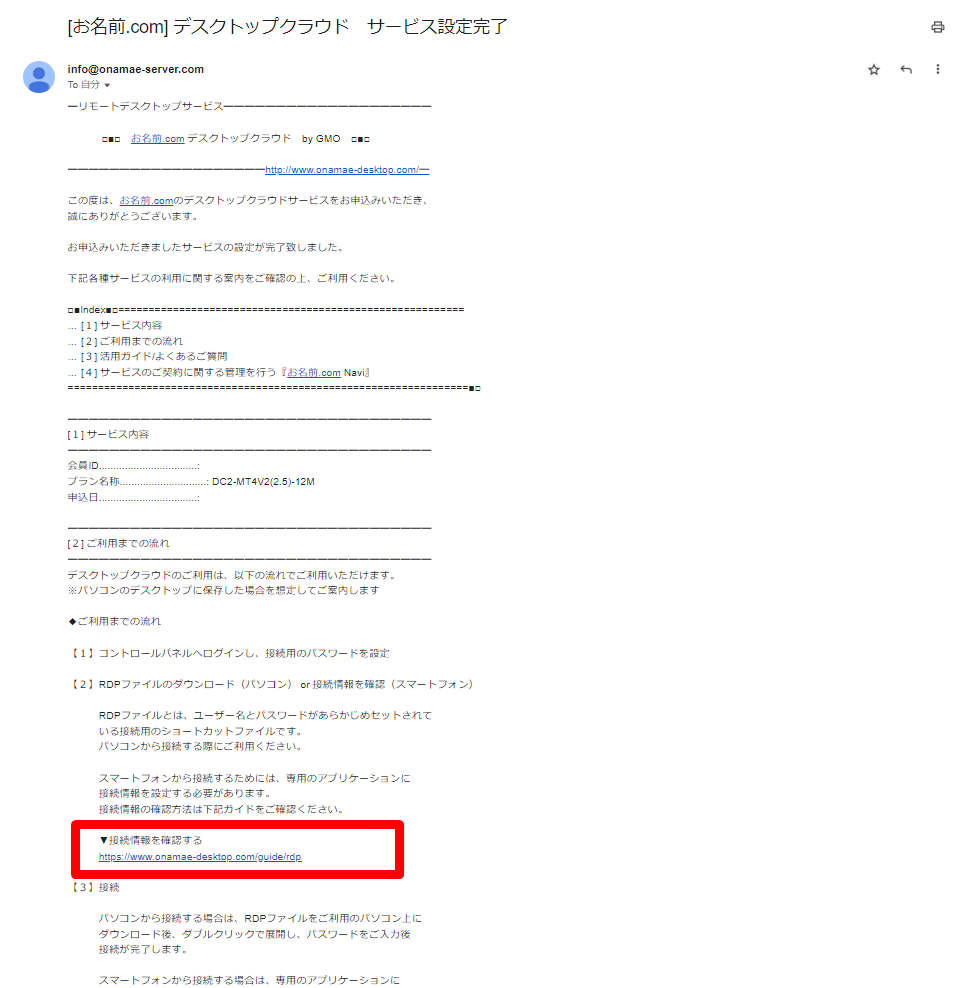
「ログイン」をクリックします。
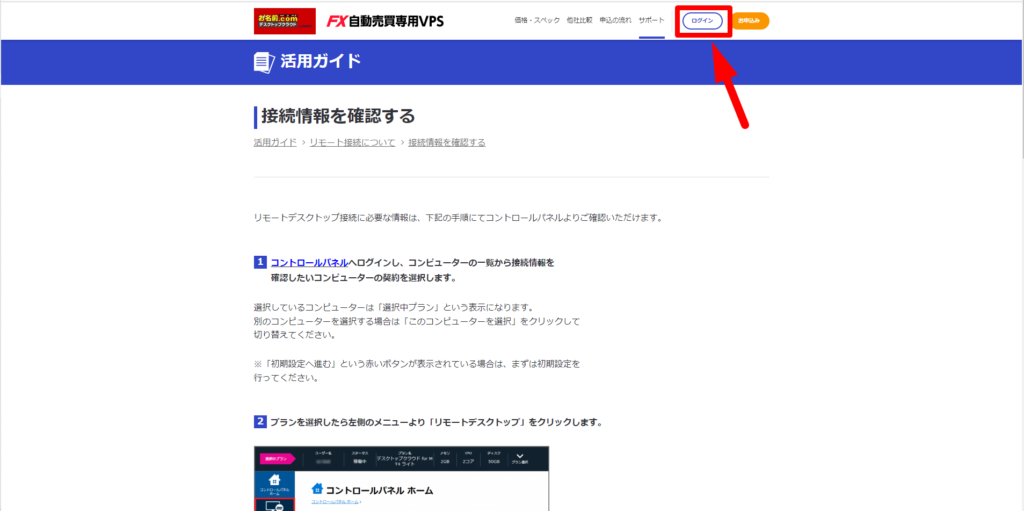
右側の「コントロールパネルへログイン」をクリックします。
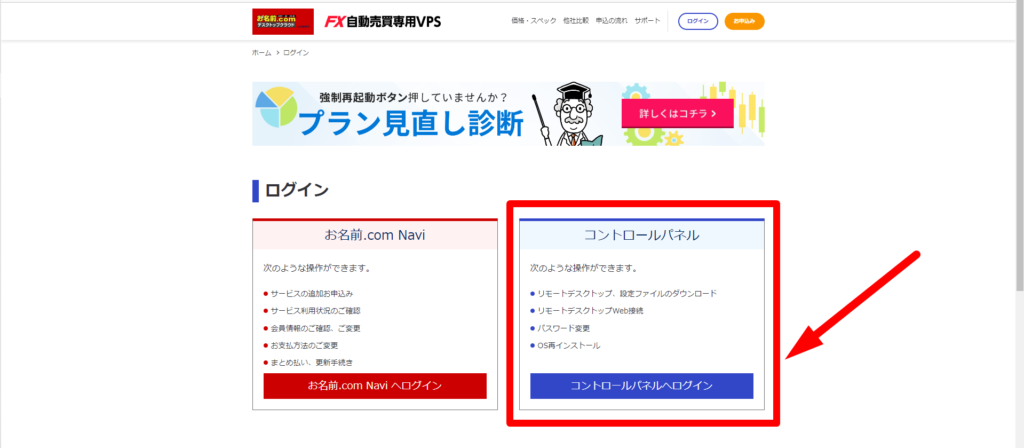
先程のメールに「会員ID」がありますのでペーストして、
最初に設定した「パスワード」をご入力ください。
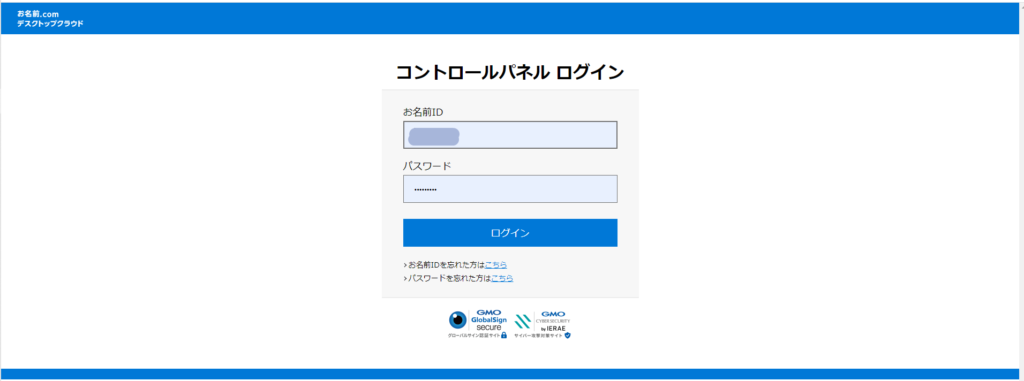
以下のような画面が自動で出てきます。
この画面が自動で出ない方は、いったんブラウザを閉じて、
再度「コントロールパネルへログイン」からログインし直してください!
「パスワード設定」をクリックします。
この「接続用パスワード」は自動で生成されますので、
必ずコピーしてPC内に保存しておいてください!
次に「RDPファイル」をダウンロードしてください。
ダウンロードが完了したら、コントロールパネルのブラウザを閉じてOKです。

デスクトップに以下の様に「フォルダ」を作成して下さい。
ファイル名はご自身で分かりやすいもので大丈夫です。
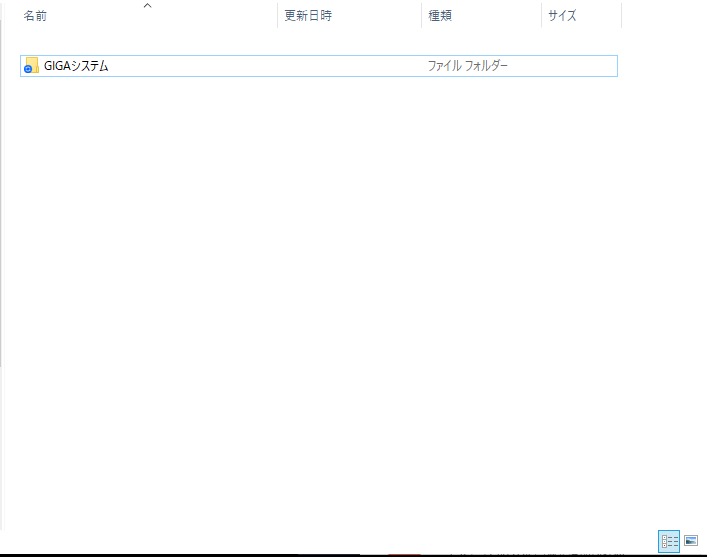
先程ダウンロードした「FDC・・・・・」というソフトを、
デスクトップ上に作成したフォルダ(上記写真)の中に移動してください。
*同じフォルダ内にもう一つ別のフォルダを作成し、
フォルダ名を「デスクトップクラウドのパスワード」にしておくと、
ログインする際にコピペすれば良いため便利です。
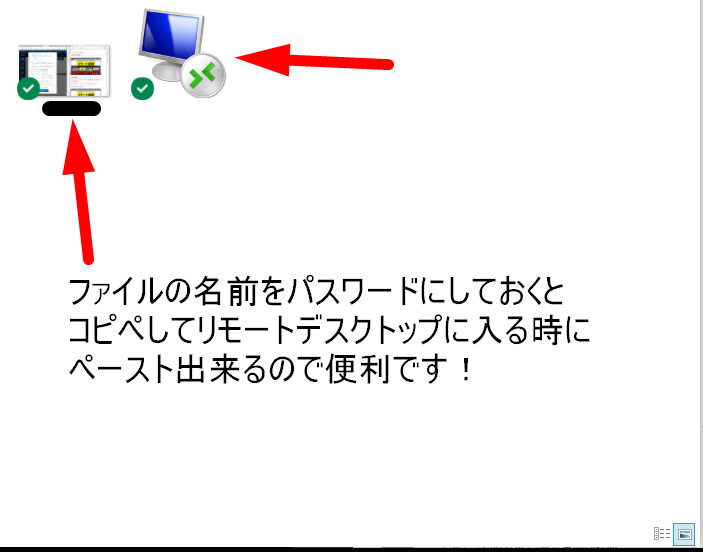
登録は以上で完了です!